Como baixar e jogar Cyber Hunter no PC [emulador Android]
Siga nossas dicas e aprenda a instalar e a jogar Cyber Hunter no PC, o Battle Royale futurista para Android, com teclado e mouse
Siga nossas dicas e aprenda a instalar e a jogar Cyber Hunter no PC, o Battle Royale futurista para Android, com teclado e mouse
Baixar e jogar Cyber Hunter no PC é muito fácil. O jogo de Battle Royale para celulares vem fazendo relativo sucesso, graças à sua temática futurista que o destaca de seus concorrentes, como PUBG Mobile, Garena Free Fire e Fortnite. Veja como fazer o jogo funcionar em um computador com Windows, graças aos emuladores de Android.
Para rodar Cyber Hunter no Windows, você vai precisar de um emulador Android voltado especialmente para jogos, com os mais populares sendo o Bluestacks (bluestacks.com), o NoxPlayer (bignox.com) e o MEmu Play (memuplay.com).
Dica: caso você opte pelo MEmu Play, clique em “Offline installer” na página do emulador para baixar o pacote offline, que permite customizar a instalação.
Neste tutorial, usamos o Bluestacks como exemplo.
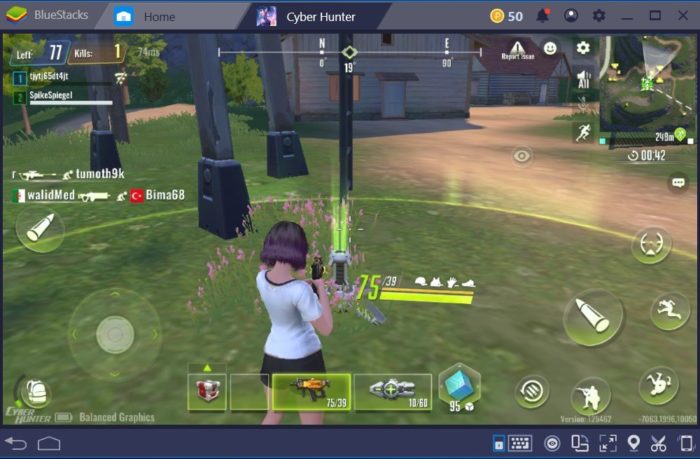
É hora de rodar Cyber Hunter e configurar teclado e mouse. O BlueStacks é capaz de executar ajustes sozinho, mas você pode customizar os comandos manualmente.
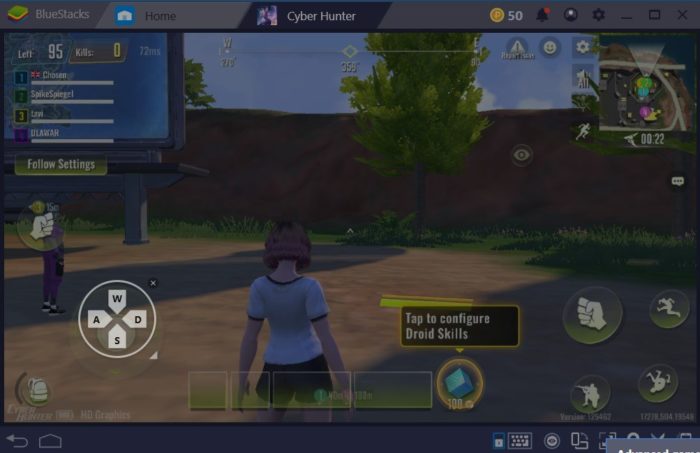
Caso opte pelo NoxPlayer ou MEmu Play, verifique as opções de configuração de cada um para mapear as teclas do teclado e mouse, de acordo com os menus do jogo.
Agora, você pode jogar Cyber Hunter no PC, com teclado e mouse à sua maneira.